[2025] iPhone display dunkel trotz voller helligkeit——So geht’s
Wenn der iPhone-Bildschirm plötzlich dunkel wird, machen Sie sich vielleicht Sorgen, dass Ihr iPhone defekt ist. Gibt es eine Lösung für dieses Problem?
Zum Glück lässt es sich beheben! Sie müssen Ihr iPhone also nicht gleich zu einem Service-Center schicken. In diesem Artikel werden wir Ihnen 6 praktische Lösungen für dieses Problem zeigen. Wenn der Bildschirm Ihres iPhones plötzlich dunkel wird, können Sie das Problem ganz einfach selbst beheben!
- Teil 1: Warum wird mein iPhone Display dunkel?
- Teil 2: Erzwinge einen Neustart des iPads, um das Problem "iPad bleibt am Sperrbildschirm hängen" zu beheben
- Tipp 1. Schalten Sie die automatische iPhone-Helligkeit aus
- Tipp 2. Nachtmodus deaktivieren
- Tipp 3: Verwenden Sie Tenorshare Reiboot zu lösen
- Tipp 4: Deaktivieren Sie den True Tone- und Auto-Dark-Modus
- Tipp 5: Deaktivieren Sie die Bildschirmskalierung
- Tipp 6: Aktivieren Sie Aufmerksamkeitsbewusstsein
- Teil 3: Fragen und Antworten zum iPhone display wird dunkel
Teil 1: Warum wird mein iPhone Display dunkel?
Warum wird der Bildschirm meines iPhones immer dunkler? Wenn der Bildschirm des iPhones plötzlich dunkler wird, muss das nicht unbedingt auf einen Systemfehler zurückzuführen sein, sondern kann auch von einem Benutzer verursacht werden.
iPhone Night Shift Mode oder Auto-Helligkeit: Mit dieser Funktion passt Ihr iPhone die Helligkeit des Displays automatisch an das Umgebungslicht an.
iPhone Überhitzung: Überhitzung kann dazu führen, dass das Display Ihres iPhones plötzlich dunkler wird. Wenn Sie Ihr iPhone über einen längeren Zeitraum zur Wiedergabe von Medieninhalten wie Videos verwenden, kann sich das iPhone überhitzen. Um den Energieverbrauch zu senken, kann das iPhone die Bildschirmhelligkeit automatisch anpassen.
Softwarefehler: Wenn Ihre iOS-Systemversion veraltet ist, kann es zu Problemen mit inkompatiblen Apps kommen, die zu Fehlfunktionen und einer plötzlichen Verdunkelung des iPhone-Bildschirms führen.
Hardware-Problem: Wenn Ihr Bildschirm durch äußere Einflüsse beschädigt wurde oder wenn das Display von einem Dritthersteller stammt, kann dies dazu führen, dass sich die Helligkeit des iPhone-Bildschirms automatisch abschwächt.
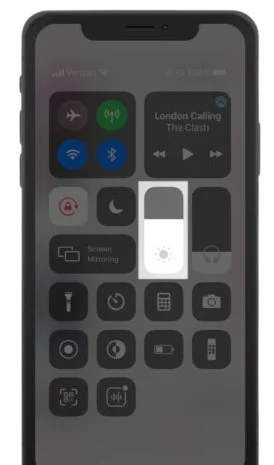
Teil 2: 6 Tipps für iPhone display dunkel trotz voller helligkeit
Sie können die besten 6 unten aufgeführten Lösungen ausprobieren, um das Problem mit dem dunklen iPhone 15/14/13/12/11/X/XR-Display trotz voller Helligkeit schnell zu beheben. Lesen und befolgen Sie sie sorgfältig, um das Problem zu lösen:
Tipp 1. Schalten Sie die automatische iPhone-Helligkeit aus
Normalerweise dimmt das iPhone seinen Bildschirm, um ihn an die Umgebungsbeleuchtung anzupassen. Wenn die Funktion "Automatische Helligkeit" aktiviert ist, dimmt das iPhone das Licht nachts, um die Augen nicht zu überfordern, und bietet maximale Helligkeit, wenn du in der Sonne bist.
So schalten Sie diese Funktion aus:
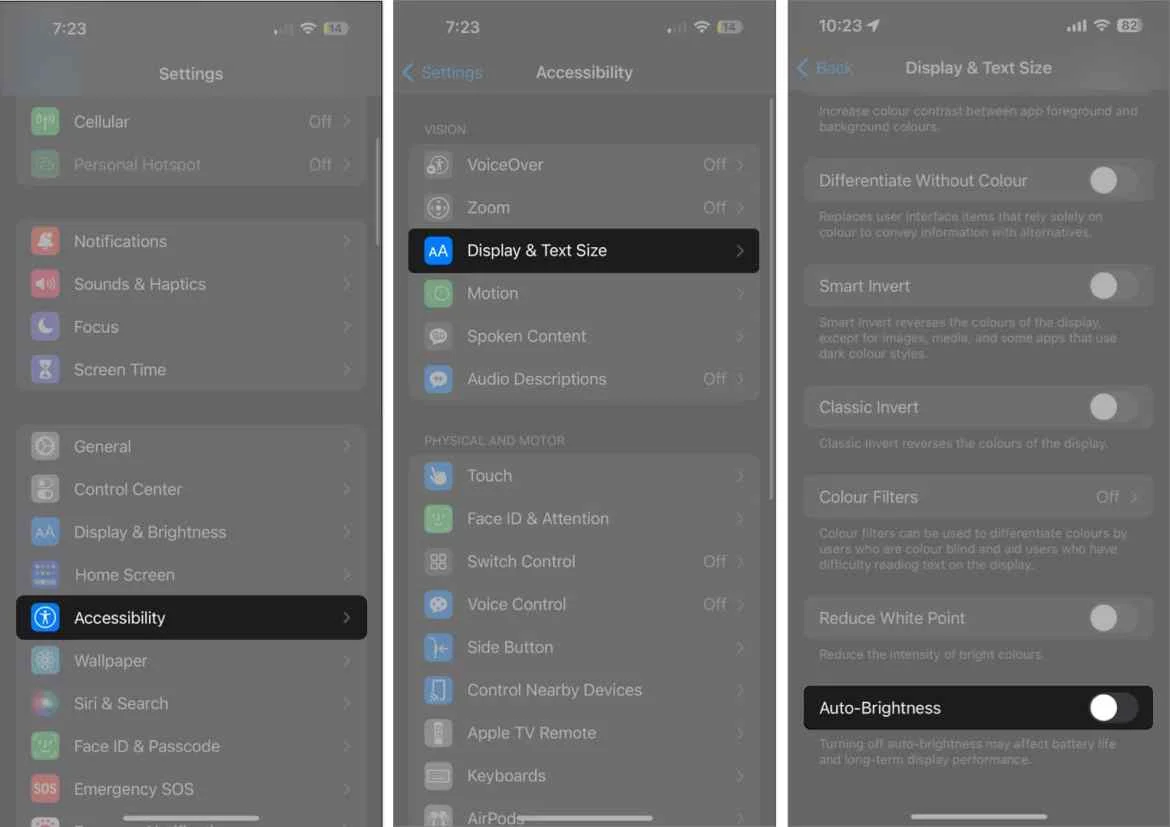
Tipp 2. Nachtmodus deaktivieren
Jetzt bieten die meisten Anwendungen einen speziellen Nachtmodus an, um die Augen des Benutzers vor zu hellem Licht auf dem Bildschirm zu schützen. Dieser Modus bewirkt, dass Ihr Bildschirm wärmere Farben anzeigt und die normale Tönung und Helligkeit des Bildschirms verändert.
Wenn Sie das Problem haben, dass die Bildschirmhelligkeit Ihres iPhones automatisch gedimmt wird und Sie diese Funktion deaktivieren möchten, führen Sie die folgenden Schritte aus.
Schritt 1: Gehen Sie auf Ihrem iPhone zu "Einstellungen" > "Helligkeit & Anzeige" > "Nachtabsenkung".
Schritt 2: Schalten Sie die Funktion aus, indem Sie die Taste drücken.
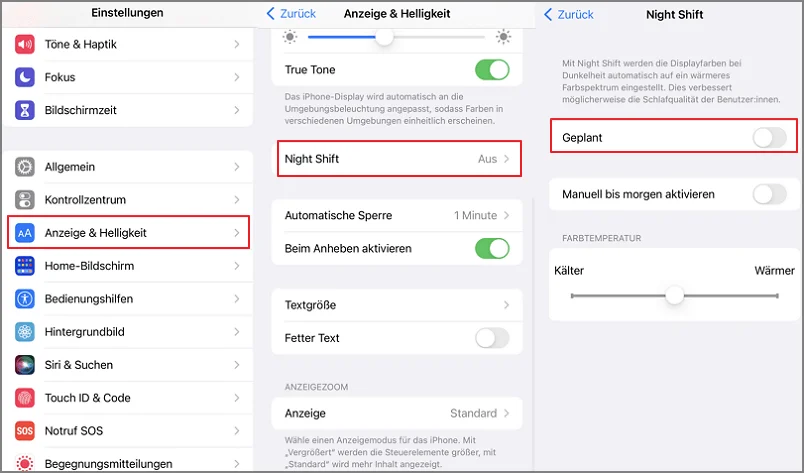
Tipp 3: Verwenden Sie Tenorshare Reiboot zu lösen
Wenn Ihr iPhone 11 Display dunkel trotz voller Helligkeit, ist es wahrscheinlich mit iOS-System-Fehlfunktion. Ich empfehle Ihnen, ein professionelles Systemwiederherstellungsprogramm zu verwenden - Tenorshare ReiBoot, um das Betriebssystem ohne Wiederherstellung und ohne Datenverlust zu reparieren.
Hauptmerkmale von Tenoreshare reiboot:
- Diese Software arbeitet mit einer innovativen Technologie, die nicht nur das Problem "iPhone-Display dunkel trotz voller Helligkeit" löst, sondern auch dafür sorgt, dass keine Daten verloren gehen.
- Keine speziellen Kenntnisse erforderlich. Mit nur wenigen Klicks lassen sich mehr als 150 verschiedene Fehler beheben, so dass Sie die Reparatur ganz einfach selbst zu Hause durchführen können.
- Es ist mit allen Versionen von iPhone, iPad, iPod Touch und den meisten Apple TVs kompatibel und unterstützt das aktuelle iOS 16/17.
- Es kann zahlreiche iOS-Probleme beheben, wie z.B. iPhone bleibt am Apple-Logo hängen, Bildschirm schaltet sich nicht ein, iPhone schwarzer Bildschirm usw.
- Starten Sie Tenorshare ReiBoot auf Ihrem PC/Mac und verbinden Sie Ihr Gerät mit dem Computer. Wählen Sie "Reparatur starten" auf der Hauptschnittstelle.
- Dieses Programm kann Ihr Gerät auch dann erkennen, wenn der Bildschirm Ihres iPhones trotz voller Helligkeit dunkel ist und Sie den Passcode nicht eingeben oder dem Computer nicht vertrauen können. Wählen und klicken Sie auf "Standardreparatur".
- Der nächste Schritt besteht darin, die neueste Firmware vor der Systemwiederherstellung herunterzuladen. Klicken Sie auf die Schaltfläche "Download", um die passende Firmware online herunterzuladen.
- Klicken Sie auf "Standardreparatur starten", sobald der Download der Firmware abgeschlossen ist.
- Sie sollten Ihr Gerät während des Vorgangs nicht trennen. Wenn der Vorgang abgeschlossen ist, wird Ihr iPhone neu gestartet.
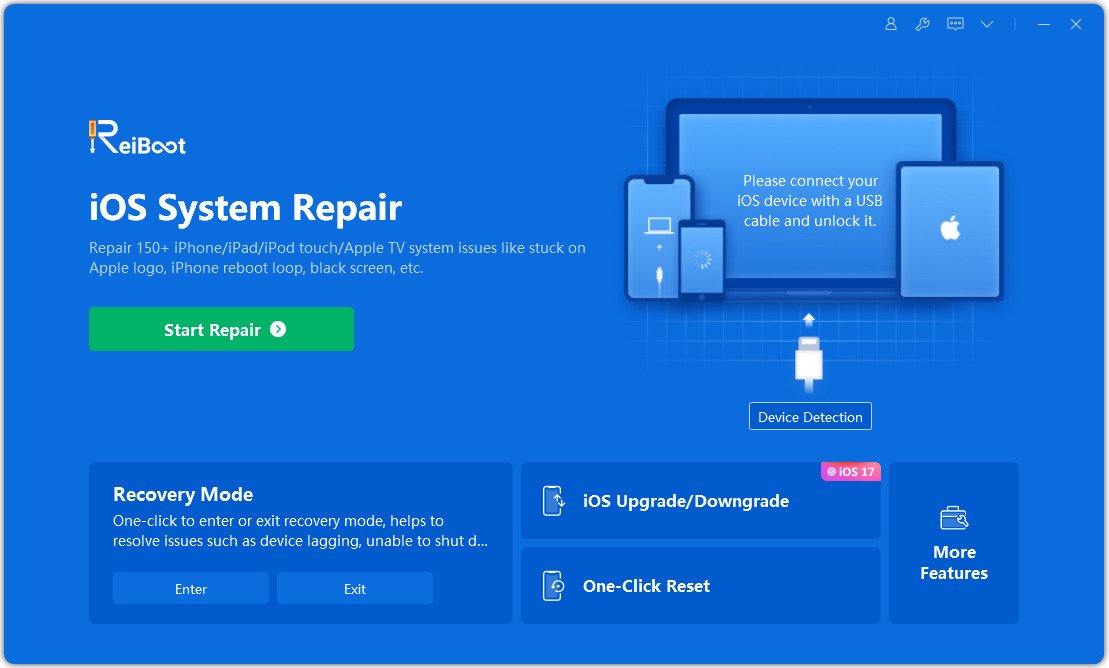
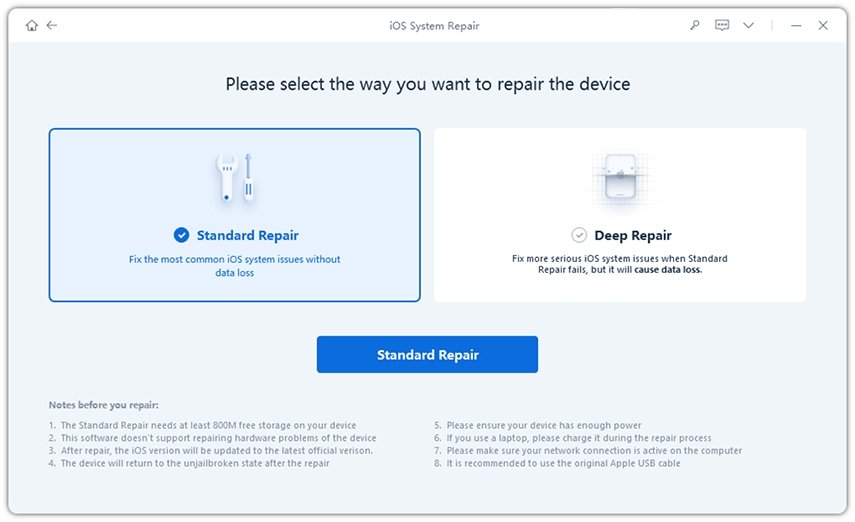
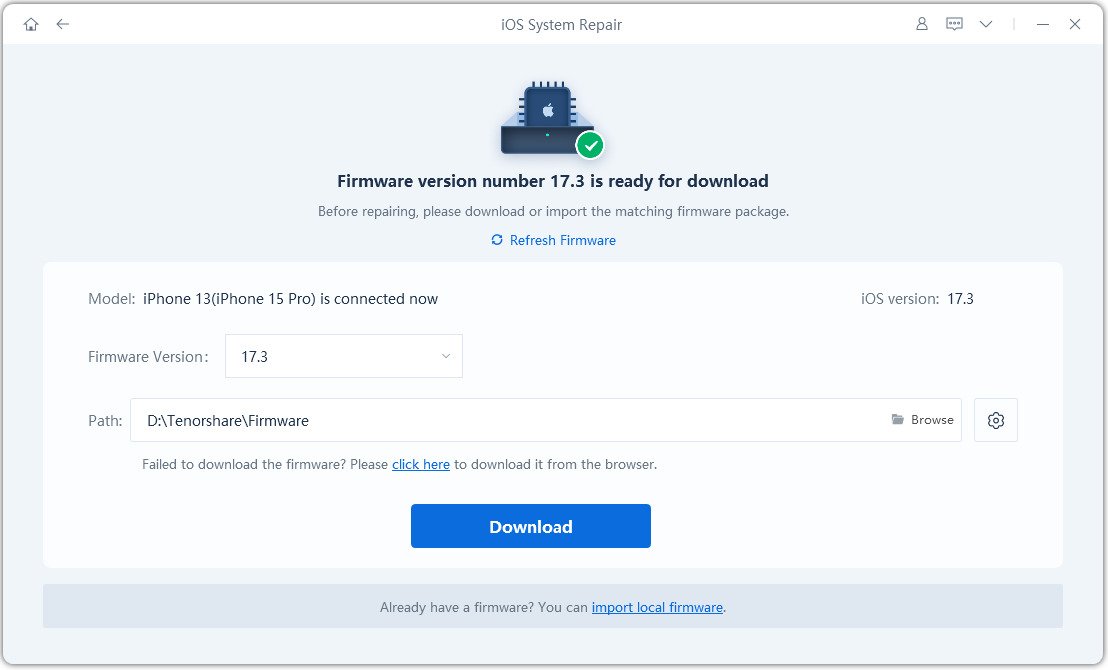
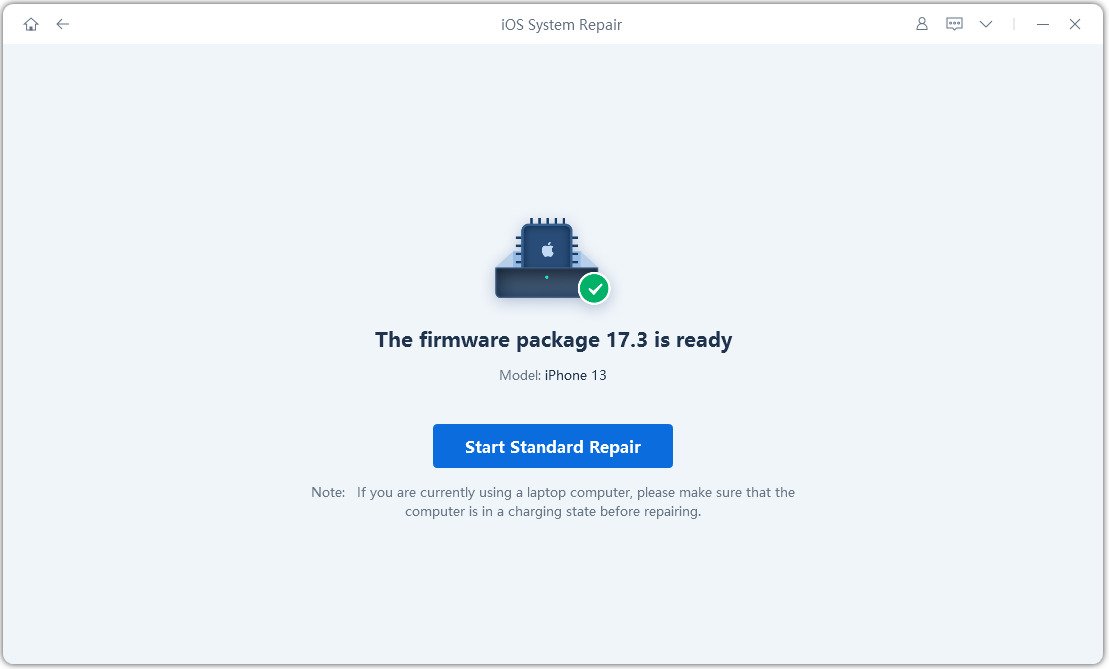
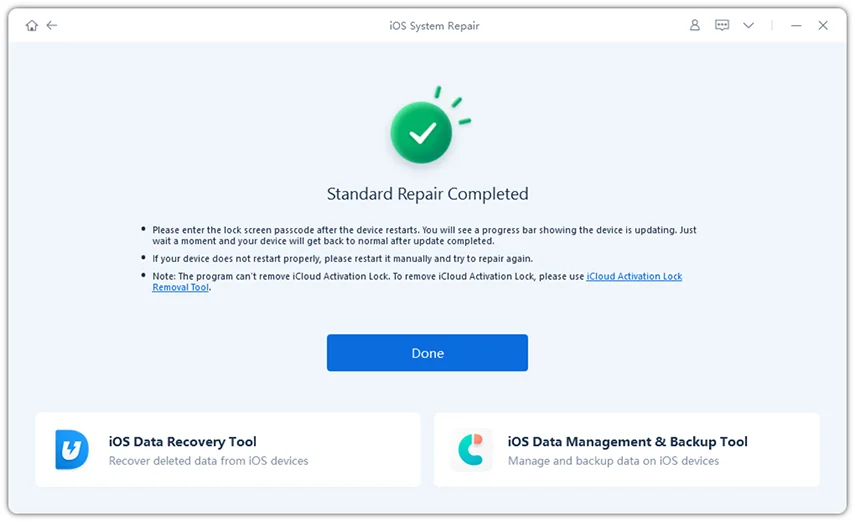
Tipp 4: Deaktivieren Sie den True Tone- und Auto-Dark-Modus
Um zu verhindern, dass der Bildschirm Ihres iPhones plötzlich dunkler wird, können Sie zusätzlich zur automatischen Helligkeit auch die Farbtemperatur auf manuell einstellen.
Beim iPhone 8 oder neuen iPhones können Sie den True Tone-Effekt des Displays manuell aktivieren/deaktivieren. Um ihn zu deaktivieren, folgen Sie bitte den unten stehenden Anweisungen.
Schritt 1: Tippen Sie auf "Kontrollzentrum" und dann auf "Helligkeit".
Schritt 2: Wenn die True Tone-Funktion aktiviert ist, klicken Sie auf das Symbol, um sie zu deaktivieren.
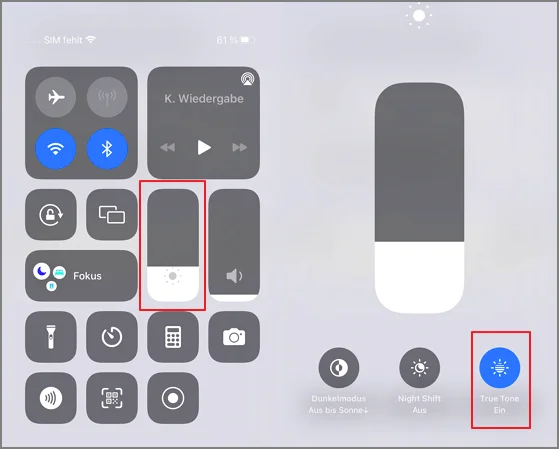
Sie können auch den automatischen Wechsel in den "Dark Mode" auf dem iPhone deaktivieren, indem Sie die folgenden Schritte ausführen.
Schritt 1: Gehen Sie auf Ihrem iPhone zu den Einstellungen und dann zur Option "Anzeige & Helligkeit".
Schritt 2: Stellen Sie sicher, dass die Option "Automatisch" nicht markiert ist.

Tipp 5: Deaktivieren Sie die Bildschirmskalierung
Wenn die iPhone-Bildschirmzoomfunktion aktiviert ist, verdunkelt sich Ihr iPhone-Bildschirm automatisch, was auch einer der Gründe sein kann. Sie können diese Funktion deaktivieren, um das Problem zu lösen.
Schritt 1: Gehen Sie auf Ihrem iPhone zu Einstellungen > Bedienungshilfen > Zoom .
Schritt 2: Klicken Sie auf die Schaltfläche Zoom, um diese Funktion zu deaktivieren.
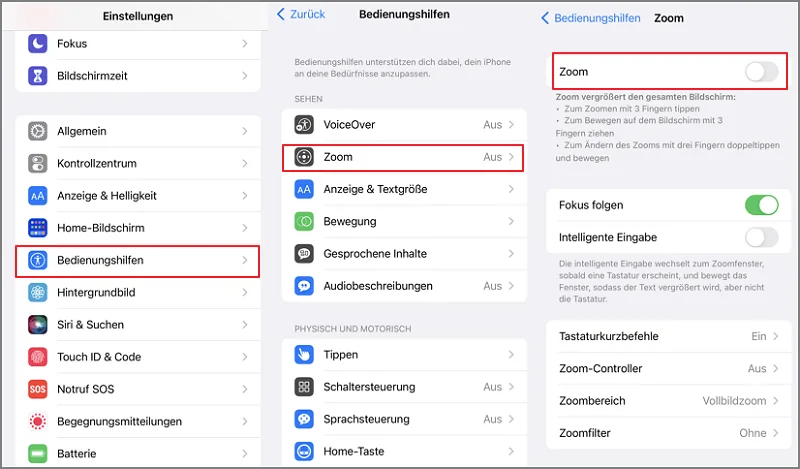
Tipp 6: Aktivieren Sie Aufmerksamkeitsbewusstsein
Wenn Ihr iPhone-Bildschirm trotz voller Helligkeit dunkel wird, müssen Sie überprüfen, ob diese Funktion aktiviert ist und richtig funktioniert.
Schritt 1: Gehen Sie zu den Einstellungen für Face ID & Passcode auf Ihrem iPhone.
Schritt 2: Vergewissern Sie sich, dass die Funktion "Aufmerksamkeitsempfindlichkeit" aktiviert ist.
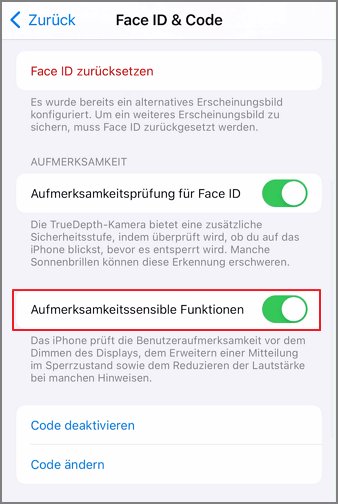
Teil 3: Fragen und Antworten zum iPhone display wird dunkel
1. Warum wird das Display dunkler?
Wenn die automatische Helligkeit ausgeschaltet ist, verdunkelt sich der Bildschirm des Telefons in der Sonne. Im Schatten kehrt die Helligkeit mit der Zeit nicht mehr in den Normalzustand zurück. Um die ursprünglichen Farben wiederherzustellen, müssen Sie die automatische Helligkeit ein- und ausschalten oder das Telefon neu starten.
2. Für was ist True Tone?
Seit dem iPhone 8 gehört die True Tone Technologie zur Standardausstattung von Apple. Ist diese Funktion aktiviert, passt sich die Farbtemperatur des Displays automatisch an die Lichtverhältnisse der Umgebung an. Das soll den Kontrast zwischen dem Display und der Umgebung verringern und die Augen schonen.
3. Was bedeutet adaptive Helligkeit?
Die adaptive Helligkeit sorgt dafür, dass Ihr iPhone Ihre bevorzugte Bildschirmhelligkeit bei unterschiedlichen Lichtverhältnissen erlernt. Es passt die Bildschirmhelligkeit des iPhone automatisch für Sie an.
Fazit:
Die 6 in diesem Artikel empfohlenen Lösungen können alle das Problem "iPhone-Display dunkel trotz voller Helligkeit" beheben. Wenn die Bildschirmhelligkeit aufgrund eines Systemfehlers nicht eingestellt werden kann, empfehlen wir Ihnen, das Tenorshare ReiBoot Systemreparatur-Tool zu verwenden, um den iOS-Systemfehler zu beheben. Mit Hilfe dieser Software können Sie die Reparatur ganz einfach zu Hause durchführen!





